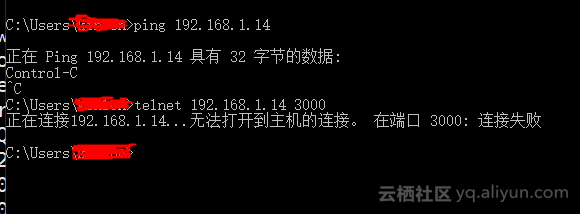基於SSH隧道+chrome外掛SwitchyOmega訪問內網機器
阿新 • • 發佈:2018-12-16
背景:客戶的服務線上下IDC,訪問伺服器通過VPN連線到IDC,
但VPN連線後只放行了特性埠比如80,伺服器部署了grafana系統之後不想與現有的80共用一個埠。比如grafana應用監聽除80之外的3000埠,在不通過客戶郵件申請其他埠的情況下,是否有其他辦法呢?
本文基於SH隧道+chrome外掛SwitchyOmega訪問IDC的3000埠
畫了架構圖便於理解,如下圖所示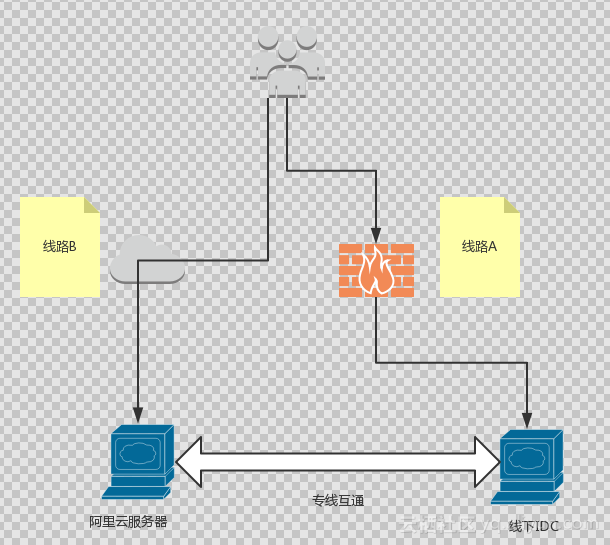
正常訪問路線A,但由於防火牆的限制無法訪問除允許的埠,所以我們想通過阿里雲的伺服器做ssh隧道(阿里雲與IDC機器通過專線連線,埠未做限制),也就是圖中的線路B。
準備工作 :
1) 準備一臺與IDC互通的阿里雲伺服器.
2) SwitchyOmega外掛,官方下載地址: https://www.switchyomega.com/download/
配置步奏:
1) 配置ssh隧道(本文基於xshell實現)
點選新建連線--填寫伺服器資訊如下圖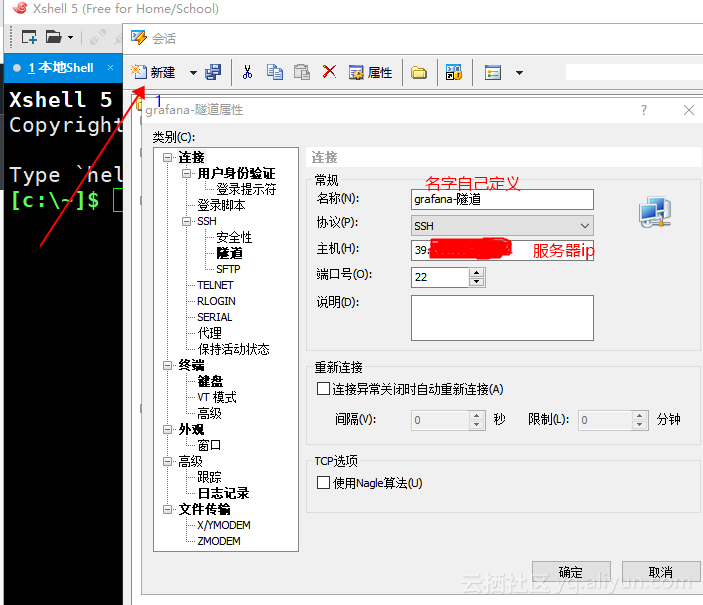
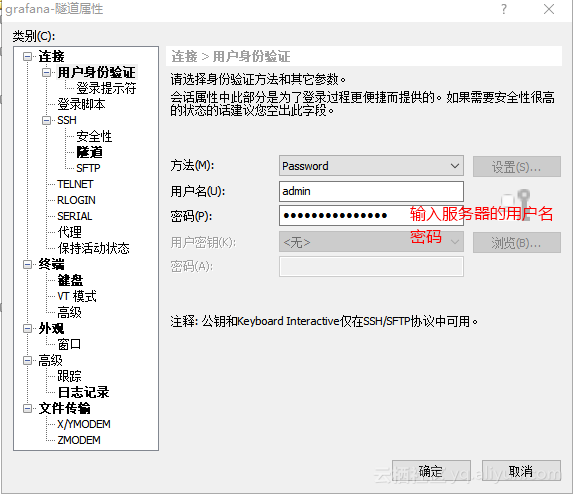
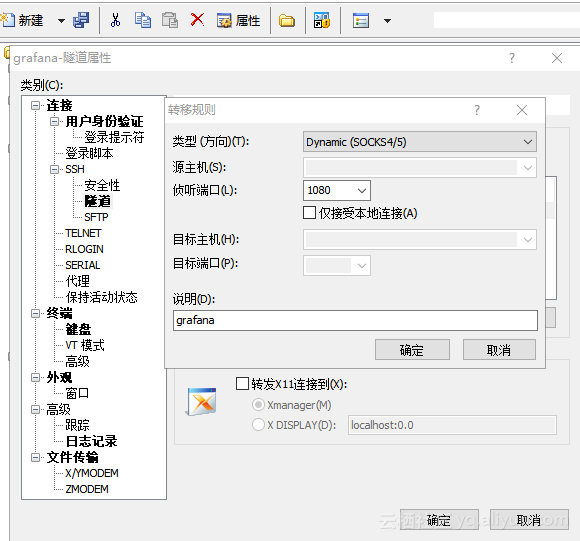
隧道的配置埠可自定義。記住配置SwitchyOmega的時候要對應上。點選確定之後ssh隧道配置完畢
2) 安裝SwitchyOmega外掛
在 Chrome 位址列輸入 chrome://extensions 開啟擴充套件程式,拖動 .crx 字尾的 SwitchyOmega 安裝檔案到擴充套件程式中進行安裝。安裝完畢後在谷歌瀏覽器右上角有下圖標誌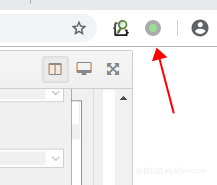
點選滑鼠左鍵--選項--建立情景預設如下圖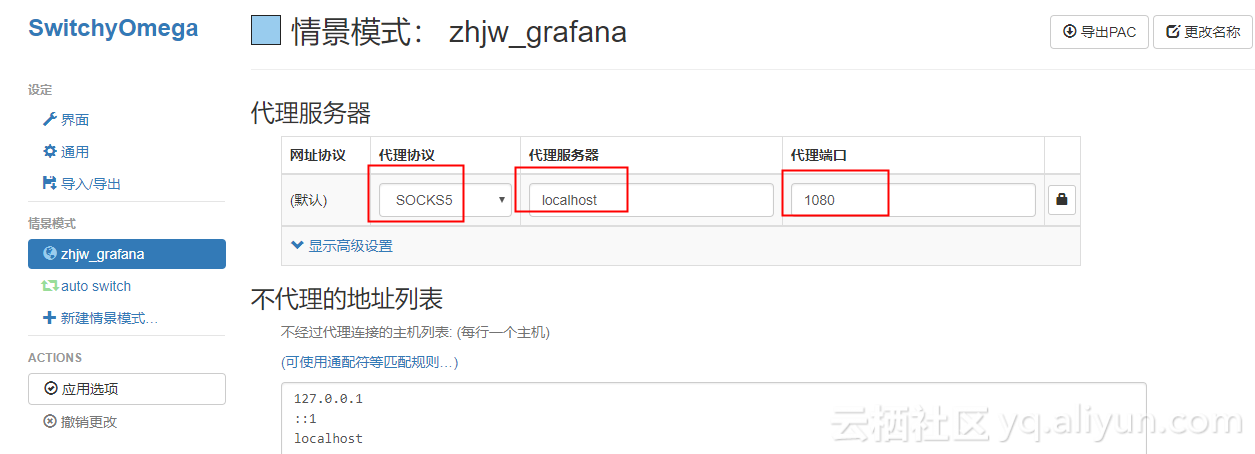
注意代理埠與配置SSH隧道時保持一致。
點選auto_swith按照如下截圖進行配置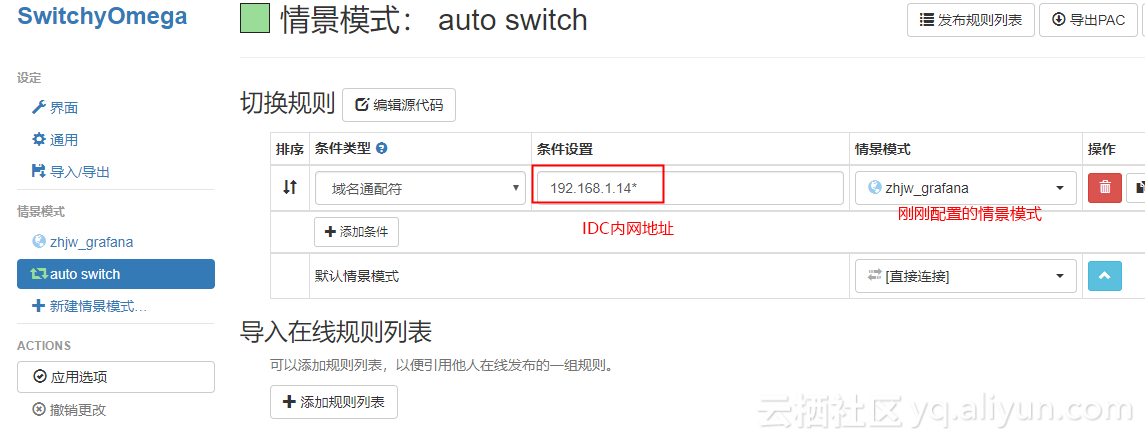
配置的目的是當訪問192.168.1.14*的所有地址都被代理到本地的1080埠,通過SSH隧道本地監聽的1080埠將請求轉發到伺服器上
3) 在伺服器上配置代理轉發規則
ssh -qtfnN -D 127.0.0.1:1080 [email protected]
執行完畢後會看到如下起了一個程序監聽在1080埠

到此配置完畢,如下圖。
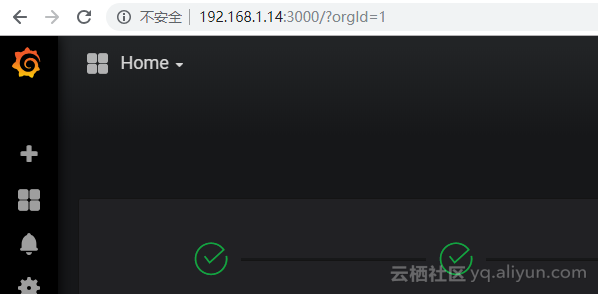
即使本地無法telnet 對應的埠,但可以通過web訪問192.168.1.14的3000埠的grafana。